패널에 객체를 추가하려면
패널에는 여러 개체 유형이 포함될 수 있습니다. 그림 2–2에는 각 패널 객체 유형이 포함되어 있습니다.
그림 2–2 다양한 패널 객체가 포함된 패널
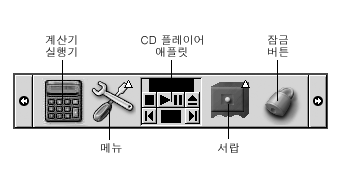
모든 패널 유형에 다음과 같은 객체를 추가할 수 있습니다.
-
애플릿
애플릿은 패널 내에 상주하는 작은 대화식 응용프로그램입니다(예: 그림 2–2의
CD 플레이어). 각 애플릿에는 마우스 또는 키보드로 작동할 수 있는 간단한 사용자 인터페이스가 있습니다. 패널에 기본적으로 표시되는 애플릿은 다음과 같습니다.-
창 목록: 열려 있는 각 창의 버튼을 표시합니다. 창 목록 버튼을 클릭하여 창을 최소화하거나 복원할 수 있습니다. 기본적으로창 목록은 화면 맨 아래의 가장자리 패널에 나타납니다. -
작업 공간 전환: 작업 공간을 시각적으로 표시합니다.작업 공간 전환을 사용하여 작업 공간을 전환할 수 있습니다. 기본적으로작업 공간 전환은 화면 맨 아래의 가장자리 패널에 나타납니다.
패널에 애플릿을 추가하려면 패널의 비어 있는 공간을 마우스 오른쪽 버튼으로 클릭한 다음 패널에 추가를 선택합니다. 다음 부속 메뉴에서 필요한 애플릿을 선택합니다.
-
액세서리
-
재미
-
인터넷
-
멀티미디어
-
유틸리티
-
-
실행기
실행기는 특정 응용프로그램을 시작하거나, 명령을 실행하거나, 파일을 엽니다. 그림 2–2의 계산기 아이콘은
계산기응용프로그램의 실행기입니다. 실행기는 패널 또는 메뉴에 상주할 수 있습니다. 실행기를 클릭하여 실행기와 관련된 작업을 수행할 수 있습니다.사용자가 직접 응용프로그램 실행기를 만들 수 있습니다. 예를 들어, 자주 사용하는 워드 프로세서 응용프로그램의 실행기를 만들어 패널에 추가하면 해당 응용프로그램에 쉽게 액세스할 수 있습니다. 패널에 새 실행기를 추가하려면 패널의 비어 있는 공간을 마우스 오른쪽 버튼으로 클릭한 다음 패널에 추가 -> 실행기를 선택합니다.
메뉴의 실행기를 추가하려면 패널의 비어 있는 영역을 마우스 오른쪽 버튼으로 클릭한 다음 패널에 추가 -> 메뉴의 실행기를 선택합니다. 부속 메뉴에서 추가할 실행기를 선택합니다.
-
메뉴
메뉴를 통해 데스크탑 환경의 모든 기능에 액세스할 수 있습니다. 기본 패널에는 메뉴가 포함되어 있으므로 메뉴 및 패널을 조합하여 작업을 수행할 수 있습니다. 패널에서 메뉴를 열려면 해당 메뉴를 나타내는 아이콘을 클릭합니다. 메뉴 패널에서 메뉴를 열려면 메뉴를 나타내는 텍스트를 클릭합니다.
패널에 추가하는 메뉴는 화살표가 있는 아이콘으로 표시됩니다. 화살표는 아이콘이 메뉴를 나타낸다는 것을 의미합니다. 그림 2–2의 아이콘은 데스크탑 환경 설정 메뉴를 패널에 추가할 때 표시되는 아이콘입니다.
또한 모든 패널에 그놈 메뉴를 추가할 수 있습니다. 패널에 그놈 메뉴를 추가하려면 패널의 비어 있는 공간을 마우스 오른쪽 버튼으로 클릭한 다음 패널에 추가 -> 그놈 메뉴를 선택합니다.
-
서랍
서랍은 패널을 슬라이딩식으로 확장한 것으로, 그림 2–2와 같이 서랍 아이콘에서 열거나 닫을 수 있습니다. 서랍은 많은 응용프로그램을 동시에 실행할 때 작업을 구성하는 데 유용합니다. 기능적으로 동일한 모든 요소를 서랍에 넣고 이 서랍을 다른 유형의 패널에 추가할 수 있습니다.
패널에 서랍을 추가하려면 패널의 비어 있는 공간을 마우스 오른쪽 버튼으로 클릭한 다음 패널에 추가 -> 서랍을 선택합니다.
서랍을 열려면 해당 서랍을 클릭합니다. 서랍을 닫으려면 해당 서랍을 다시 클릭합니다.
-
잠금 버튼 및 로그아웃 버튼
잠금 버튼을 사용하여 화면을 잠글 수 있습니다. 그림 2–2의 잠금 아이콘은 잠금 버튼입니다. 로그아웃 버튼을 사용하여 세션을 끝낼 수 있습니다.
패널에 버튼을 추가하려면 패널의 비어 있는 공간을 마우스 오른쪽 버튼으로 클릭한 다음 패널에 추가를 선택합니다. 그런 다음 필요한 버튼을 선택할 수 있습니다.
- © 2010, Oracle Corporation and/or its affiliates
